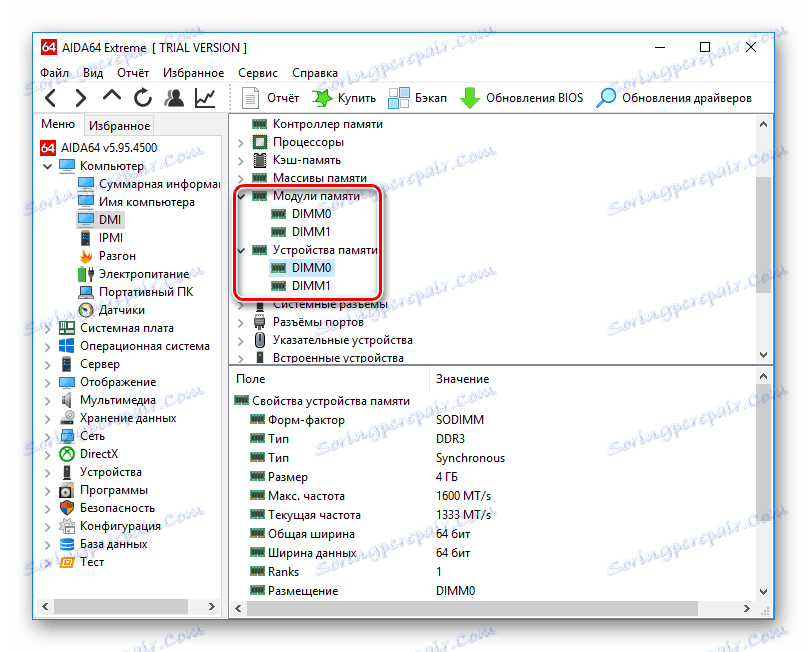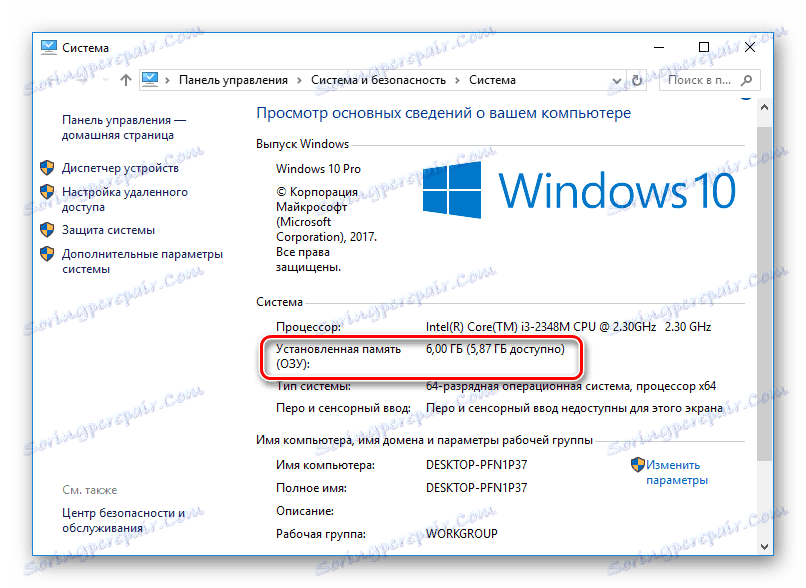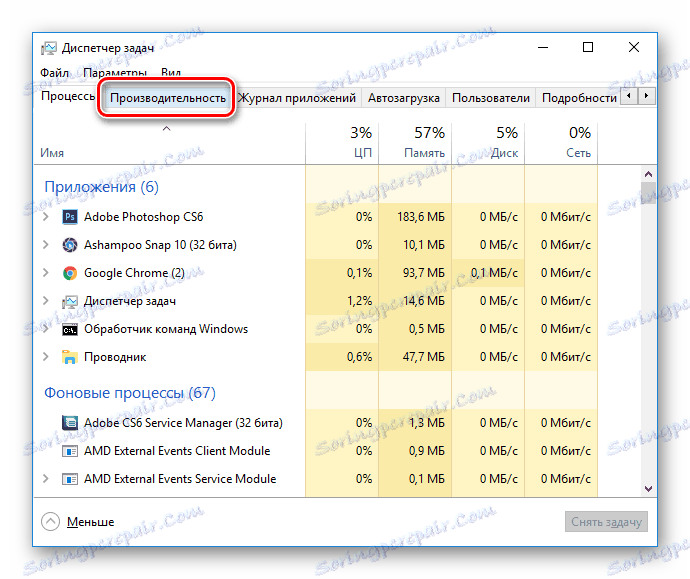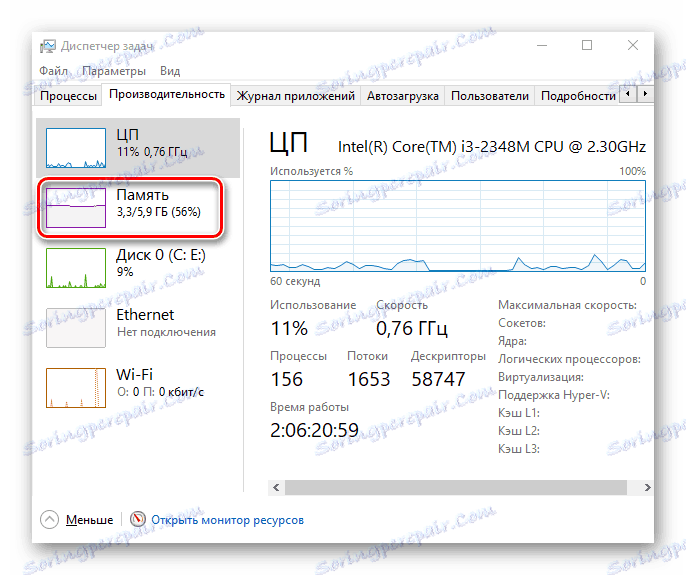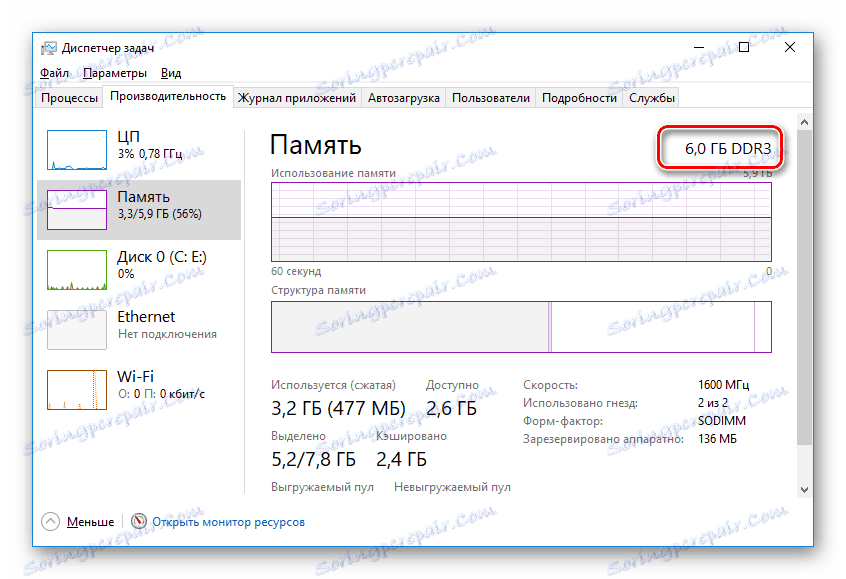Zjistěte množství paměti RAM v počítači
RAM hraje důležitou roli v každém počítači, ať už je to počítač nebo notebook. Na kolik RAM je na vašem zařízení závisí jeho výkon. Ale ne každý uživatel ví, kolik paměti může používat jeho počítač. V dnešním článku vám řekneme, jak zjistit odpověď na tuto otázku.
Obsah
Jak zjistit, kolik paměti RAM je nainstalováno v počítači
Chcete-li zjistit, kolik paměti RAM je ve vašem zařízení, můžete použít jak dodatečný software, tak standardní nástroje Windows. Budeme zvažovat různé možnosti.
Metoda 1: AIDA64
Jeden z nejznámějších programů, který umožňuje zobrazit a diagnostikovat všechna zařízení připojená k počítači - AIDA64 Extreme . Toto je vynikající řešení pro ty, kteří chtějí co nejvíce vědět o svém PC. Také s pomocí tohoto produktu najdete informace o operačním systému, nainstalovaném softwaru, síťovém zařízení a zařízeních třetích stran.
Lekce: Jak používat AIDA64
- Chcete-li zjistit množství připojené paměti, jednoduše spusťte program, rozbalte kartu "Počítač" a klikněte zde na položku "DMI" .
![AIDA64 Přejděte na kartu DMI]()
- Potom rozbalte záložky "Paměťové moduly" a "Paměťové zařízení" . Uvidíte nainstalované na PC desky RAM, kliknutím na které můžete zjistit další informace o zařízení.
![AIDA64 Zobrazit dostupné paměti RAM]()
Metoda 2: Piriform Speccy
Další populární, ale již bezplatný program pro prohlížení informací o všech hardwarových a softwarových součástech PC - Piriform Speccy . Má poměrně jednoduché rozhraní, ale zároveň výkonnou funkci, která získala sympatie uživatelů. S tímto produktem se můžete také dozvědět množství instalované paměti RAM, její typ, rychlost a mnohem více: stačí spustit program a přejděte na záložku s příslušným jménem. Otevřená stránka poskytne podrobné informace o dostupné paměti.
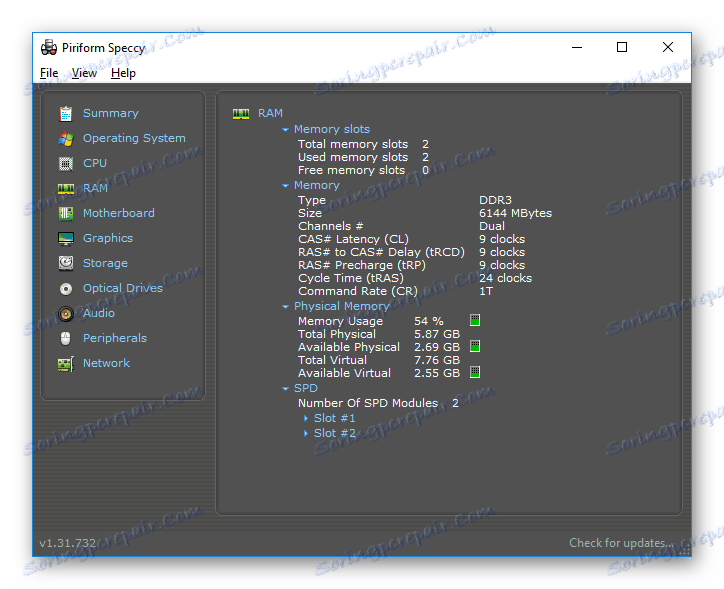
Metoda 3: Zobrazení pomocí systému BIOS
Není to nejvhodnější cesta, ale také má místo, kde je - to je pohled na vlastnosti prostřednictvím systému BIOS zařízení. Pro každý notebook a počítač může být způsob zadání zadané nabídky odlišný, ale nejčastější jsou možnosti pro stisknutí klávesy F2 a Vymazání při načítání počítače. Na našich stránkách se nachází položka věnované metodám zadávání do BIOSu pro různá zařízení:
Čtěte také: Jak získat přístup k BIOSu zařízení
Pak naleznete položku "Systémová paměť" , "Informace o paměti" nebo jinou možnost obsahující slovo Paměť . Zde se dozvíte, jaká je dostupná paměť a její další vlastnosti.
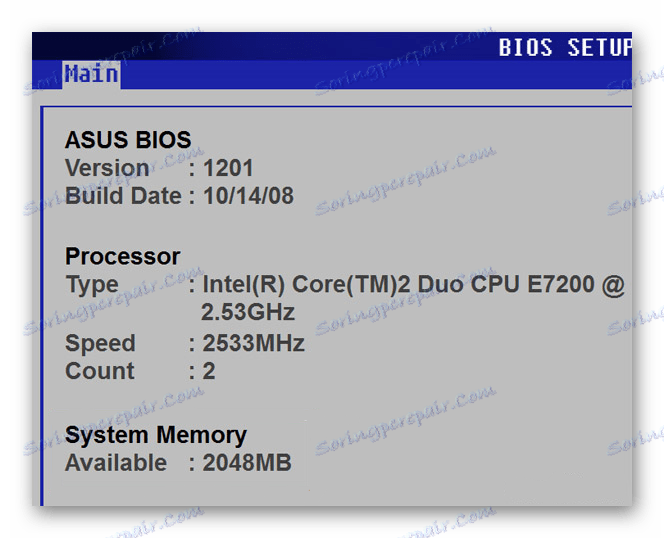
Metoda 4: Vlastnosti systému
Jedna z nejjednodušších možností: podívejte se na vlastnosti systému, protože tam jsou popisy hlavních charakteristik vašeho počítače a RAM včetně.
- Chcete-li to provést, klepněte pravým tlačítkem myši na zástupce "Tento počítač" a v místní nabídce vyberte možnost "Vlastnosti" .
![Tento počítač otevírá vlastnosti systému]()
- V otevřeném okně najdete základní informace o zařízení, ale máme zájem o položku "Instalovaná paměť (RAM)" . Hodnota zapsaná na opačné straně a bude množství dostupné paměti.
Zajímavé!
Dostupná paměť je vždy menší než připojená. To je způsobeno skutečností, že zařízení si samo o sobě rezervuje určitou část paměti RAM, která se stává uživateli nedostupná.![Zobrazte základní informace o počítači]()
Metoda 5: Příkazový řádek
Můžete také použít příkazový řádek a zjistit podrobnější informace o paměti RAM. Chcete-li to provést, spusťte konzolu pomocí služby Hledat (nebo jakoukoli jinou metodou) a zadejte následující příkaz:
wmic MEMORYCHIP get BankLabel,DeviceLocator,Capacity,Speed
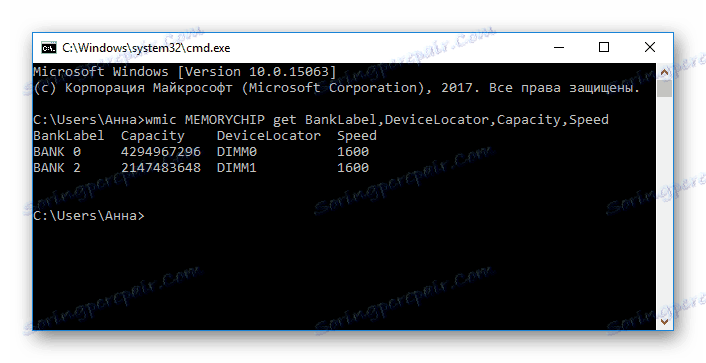
Nyní se podívejme na každý parametr podrobněji:
- BankLabel - zde jsou konektory, ke kterým jsou připojeny příslušné RAM sloty;
- Kapacita je velikost paměti pro zadanou lištu;
- DeviceLocator - sloty;
- Rychlost - rychlost příslušného modulu.
Metoda 6: Správce úloh
Konečně, dokonce i v "Správce úloh" označuje množství nainstalované paměti.
- Zavolejte zadaný nástroj pomocí klávesové zkratky Ctrl + Shift + Esc a přejděte na záložku "Výkon" .
![Výkon Správce úloh]()
- Pak klikněte na "Paměť" .
![Správce zařízení Přejít na kartu Paměť]()
- Zde je v rohu uveden celkový počet nainstalovaných paměti RAM. Také zde můžete sledovat statistiky využití paměti, pokud máte zájem.
![Správce úloh Počet nainstalované paměti]()
Jak můžete vidět, všechny zvažované metody jsou poměrně jednoduché a docela možné pro běžného uživatele PC. Doufáme, že vám pomohli pochopit tuto otázku. V opačném případě napište své otázky do komentáře a my vám odpověděme co nejdříve.